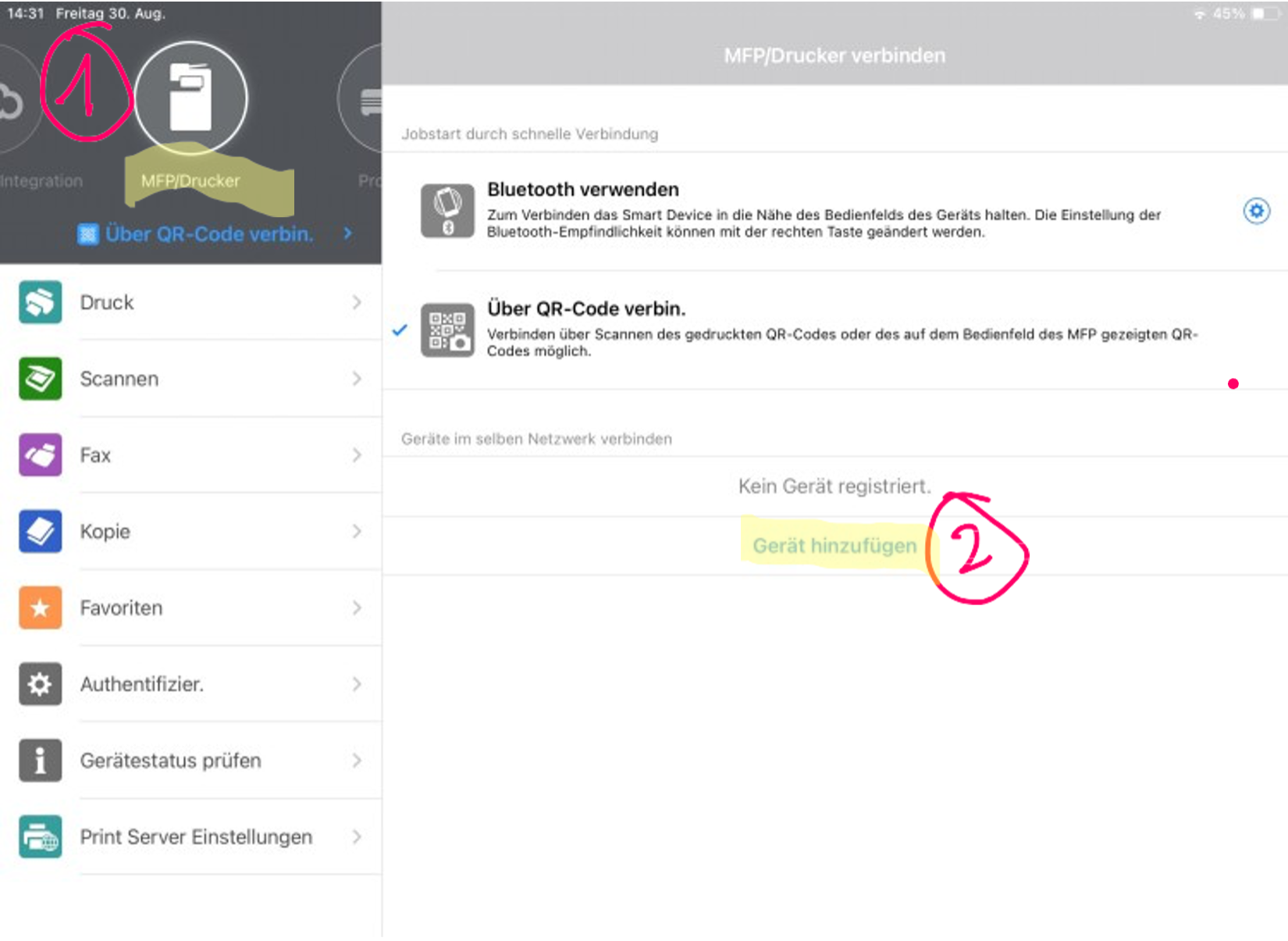- 027 473 23 71
- sekretariat.regionleuk@edu.vs.ch
- MO-DI: 08:00-11:45/13:45-17:00 | DO: 13.45-17:00
FAQ One2One
Technik
Einschränkungen aufheben
Manchmal kommt es vor, dass die Einschränkungen auf den Schüler iPads nicht automatisch aufgehoben werden. Die Schüler haben anschliessend nicht alle Apps auf dem Tablett.
Mithilfe der Lehrer-App kann man die Einschränkungen alle aufheben.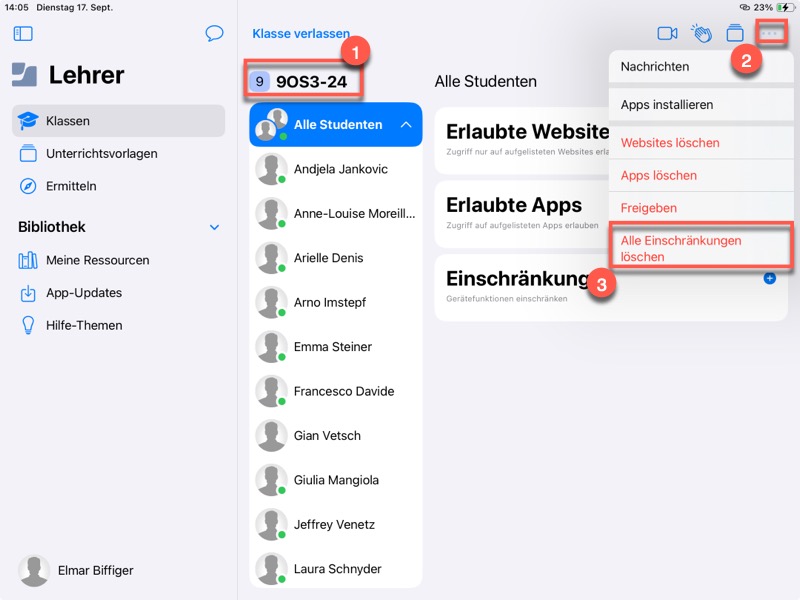
- In der Lehrer-App die Klasse oder den Schüler auswählen
- Oben rechts auf die drei Punkte klicken
- "Alle Einschränkungen löschen" auswählen
Apps auf dem iPad installieren
Die iPads werden mit einer Anzahl vordefinierter Apps ausgeliefert. Wer selber Apps installieren will, hat zwei Möglichkeiten.
Möglichkeit 1: Via Lehrer (Teacher) App:
In der Lehrer (Teacher) App findet man im Bereich Bibliothek>Ressourcen Apps, die man auf dem Gerät installieren kann. Sobald die Klassen eingerichtet sind, können Lehrpersonen auf diesem Weg auch Apps auf den iPads der Schüler installieren. Falls eine App fehlt, meldet euch beim ICTV.
Möglichkeit 2: Via App Store
Lehrpersonen können sich im Bereich Einstellungen mit ihrer persönlichen AppleID anmelden (oder eine erstellen). Dann ist es möglich, via App Store Apps auf dem eigenen Gerät zu installieren.
Mit dem iPad drucken
Die Lehrer-iPads können für das Drucken im Schulhaus eingerichtet werden. Dazu braucht man die App Ricoh Connector und das Gerät muss mit dem Lehrer-WLAN der OS verbunden sein. Das Drucken selbst ist nicht so intuitiv wie mit PCs, mit ein wenig probieren klappt es aber schon.
Zuerst muss man die Ricoh Connector App via Lehrer App installieren (falls sie nicht schon auf dem Gerät ist).
- 1) In der Connector App den Bereich MFP / Drucker anwählen
- 2) Auf Gerät hinzufügen klicken
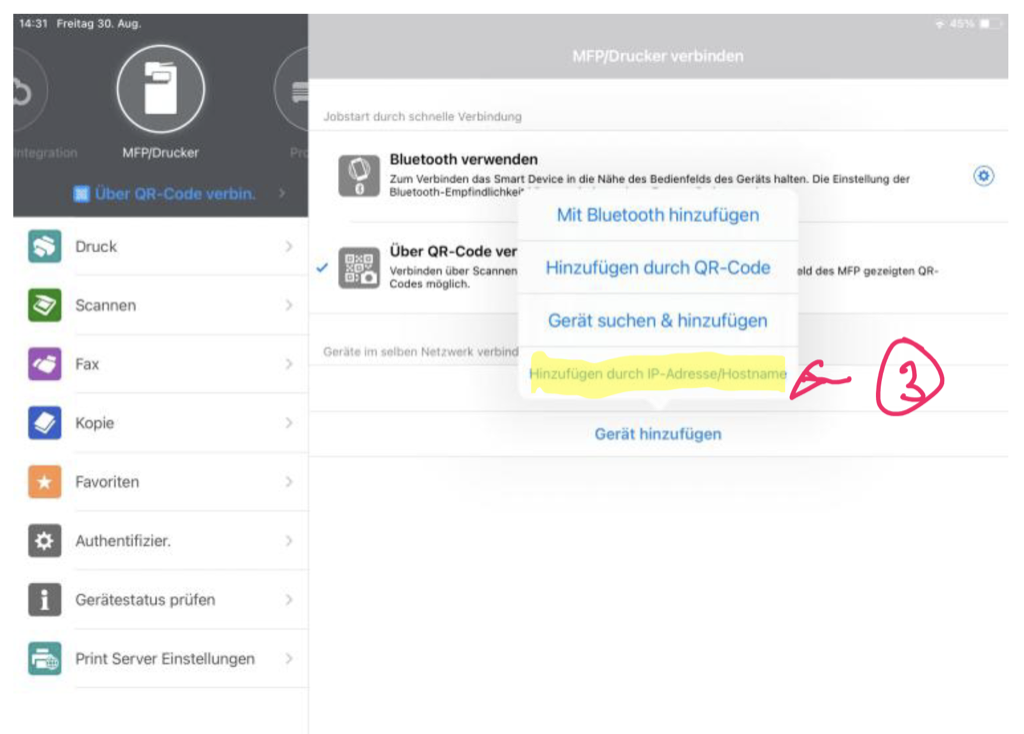 |
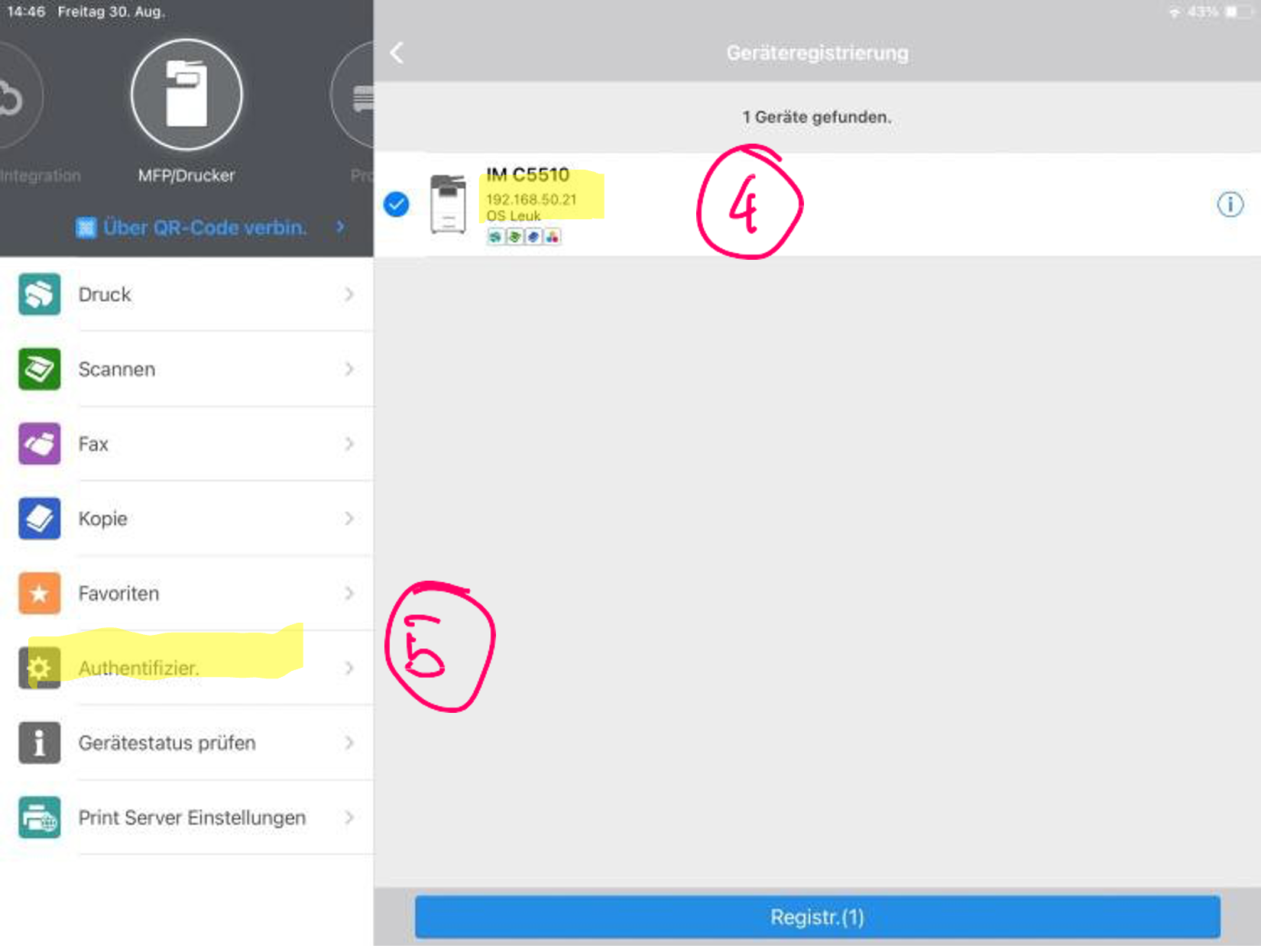 |
- 3) Hinzufügen durch IP-Adresse
- 4) Die IP Adresse des Druckers eingeben
- 5) Im Bereich Authentifizier den persönlichen Code eingeben (-> Schuldirektion)
Das Pad zum Präsentieren mit der Wandtafel einrichten
Die Funktion nutzt das WLAN zum Übertragen des Bildschirms. Darum ist es wichtig, dass die Wandtafel und das entsprechende iPad sich im gleichen WLAN befinden.
- An der Wandtafel das WLAN einrichten (Lehrer)
- Auf dem iPad zum Lehrer WLAN wechseln
- Auf dem iPad die Bildschirmsynchronisierung auswählen
- Die eigene Wandtafel in der Liste auswählen.
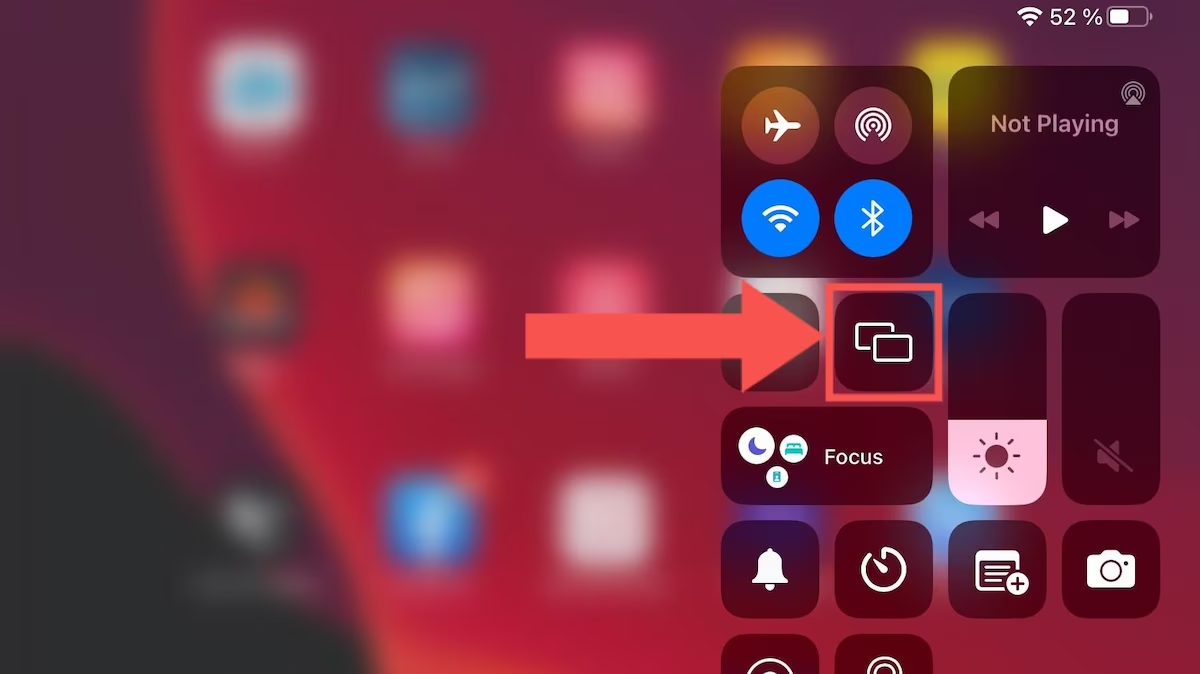
Erstinstallation
Die Grundinstallation der Ipads wurde via MDM (Mobile Device Management) gemacht, mit einigen Apps, die für die Schule wichtig sein können. Das WLAN der Schule wurde bereits eingerichtet. Die Installation kann an die persönlichen Bedürfnisse angepasst werden.
Mögliche nächste Schritte:
- das WLAN von zuhause einrichten
- sich mit der persönlichen AppleID anmelden: Wenn man selber Apps installieren will.
- die Office 365 Apps einrichten (sich bei einer App mit der edu.vs.ch-Adresse anmelden) und anpassen
- das iPad für die Präsentation im Schulzimmer vorbereiten
- Apps für den Schulbetrieb austesten (und uns melden, falls sie fehlen)